Outlook — отличный полный, мощный и надежный почтовый клиент от Microsoft. Однако могут быть случаи, когда вы можете столкнуться с проблемами, когда Outlook не работает или не открывается, что может сбивать с толку и расстраивать.
В этом руководстве мы покажем вам некоторые решения для решения простых и более сложных проблем, которые могут помочь вам быстро восстановить Outlook, например, когда Microsoft Outlook не запускается. невозможно открыть окно Outlook.
Почему Outlook не открывается
Outlook не запускается правильно по нескольким причинам. Эти причины включают:
- Проблемы со службой Outlook
- Проблемы с подключением к Интернету
- Ошибка в приложении, требующая обновления
- Проблемы с обновлениями приложений
- Устаревшие или дефектные дополнения
- Дефектный файл Outlook PST
- Поврежденный профиль
- Проблемы с окном навигации
Как исправить проблемы с Outlook
Какой бы ни была причина, по которой Outlook не открывается на вашем устройстве, есть несколько простых и расширенных шагов по устранению неполадок, которые вы можете использовать для устранения проблем с Outlook. После каждого шага попробуйте открыть Outlook и проверьте, работает ли он снова.
Outlook зависает/не отвечает при запуске и получении писем
Программы для Windows, мобильные приложения, игры — ВСЁ БЕСПЛАТНО, в нашем закрытом телеграмм канале — Подписывайтесь:)
1. Быстрые исправления
- Проверьте ваше интернет-соединение.
- Скачайте и установите тоже Помощник по автоматической поддержке и восстановлению (Будет). Этот инструмент проверяет наличие проблем и предлагает лучшие решения. Работает в Microsoft 365, Office или облачном Outlook на вашем компьютере.
- Проверить наличие обновления на вашем компьютере.
- Проверьте, работает ли Outlook на другом устройстве.
- Создайте еще одну учетную запись пользователя на своем устройстве и проверьте, помогает ли это.
- Убедитесь, что Outlook имеет доступ к вашему календарю, и проверьте правильность даты / времени и информации о стране / регионе на вашем устройстве.
- Убедитесь, что вы используете правильные настройки сервера, предоставленные вашим ИТ-администратором или интернет-провайдером. Настройте Outlook, используя учетную запись POP3 или IMAP вместо учетной записи Exchange.
- Если Outlook продолжает сбой на вашем устройстве Android или iOS, очистите кеш вашего браузера. Удалите приложение Outlook и переустановите его.
2. Включите автономную работу.
Когда Outlook не отвечает, автономный режим позволяет вам получить доступ к почте, которую вы сохранили до того, как Outlook перестал работать. Откройте Outlook и проверьте статус Offline внизу окна. Если вы не видите Работать в автономном режиме, это означает, что функция отключена.
- Чтобы включить автономную работу на ПК с Windows, выберите «Отправить / получить»> «Автономная работа».
- Для Mac выберите Outlook в строке меню, затем выберите Автономный.
3. Обновите Outlook.
[FIXED] Microsoft Outlook has stopped working
По умолчанию Outlook устанавливает обновления автоматически, но вы можете вручную включить или отключить эти обновления в настройках своей учетной записи Office. Вы также можете проверить наличие обновлений и установить последнюю версию на свое устройство.
- Чтобы включить автоматические обновления для Outlook, выберите «Файл»> «Учетные записи Office».
- Выберите «Параметры обновления», затем в раскрывающемся меню выберите «Включить обновления».
- Чтобы вручную проверить и применить обновления к Outlook, выберите «Файл», а затем выберите «Учетные записи Office» в области навигации.
- Выберите Параметры обновления> Обновить сейчас.
- Чтобы обновить Outlook на Mac, выберите «Справка» в строке меню, затем выберите «Проверить наличие обновлений».
- Выберите «Обновить», чтобы загрузить и установить все ожидающие обновления.
Примечание. Для более старых версий Outlook, в которых отсутствует параметр «Учетные записи Office», выберите «Файл»> «Справка»> «Проверить наличие обновлений» и установите обновление.
4. Проверьте настройки почтового сервера Outlook.
Проверьте настройки почтового сервера, чтобы убедиться, что ничего не изменилось, что может повлиять на работу Outlook.
- Выберите Файл> Настройки учетной записи> Настройки учетной записи.
- Затем выберите свой адрес электронной почты и нажмите «Изменить».
5. Запустите Outlook в безопасном режиме.
Если Outlook по-прежнему не запускается, безопасный режим поможет вам запустить приложение без надстроек, которые могут конфликтовать с приложением. Таким образом, вы можете узнать, является ли надстройка причиной проблемы или нет.
- Выберите Пуск> Выполнить, введите Outlook / safe, затем нажмите ОК.
- Примите значение Outlook по умолчанию в диалоговом окне «Выбор профиля» и нажмите кнопку «ОК».
- При необходимости введите пароль, затем выберите Принять. Вы увидите метку безопасного режима рядом с вашим адресом электронной почты, когда Outlook находится в безопасном режиме.
- Если Outlook работает в безопасном режиме, отключите все надстройки, а затем перезапустите приложение.
- Чтобы отключить надстройки в Outlook, выберите Файл> Параметры> Надстройки.
- Убедитесь, что в поле «Управление» внизу окна «Просмотр и управление надстройками Office» отображаются надстройки COM.
- Выберите Go.
- Если отображается список надстроек COM, сделайте снимок экрана окна свойств и сохраните изображение или зарегистрируйте каждую выбранную надстройку, указанную в разделе «Доступные надстройки». Как только это будет сделано, снимите все отмеченные флажки и нажмите ОК.
- Выберите «Файл»> «Выход», щелкните правой кнопкой мыши «Пуск»> «Выполнить», введите в поле Outlook и нажмите клавишу «Ввод».
- Затем выберите Файл> Параметры> Надстройки.
Повторно активируйте желаемую надстройку, установив флажок рядом с ней, и повторяйте этот шаг, пока не активируете все исходные надстройки и не найдете источник ошибки. Когда не удается открыть Outlook, ошибка может быть вызвана несколькими надстройками.
6. Создайте новый профиль.
Ваш профиль Outlook содержит ваши настройки Outlook. Если профиль поврежден, вы можете создать новый профиль и сделать его профилем по умолчанию, используемым при запуске Outlook.
- В Windows выберите Пуск> Панель управления, найдите Почту и выберите ее.
- Выберите Показать профили.
- Выберите «Добавить» в диалоговом окне «Настройка почты — Outlook».
- Введите имя, которое вы хотите использовать для нового профиля, в поле Имя профиля.
- В мастере добавления учетной записи введите свое имя, адрес электронной почты и пароль в разделе «Учетные записи электронной почты» на странице автоматической настройки учетной записи.
- Выберите «Готово», и вы увидите, что имя вашего нового профиля добавлено в диалоговом окне «Почта» на вкладке «Общие».
- Затем выберите «Требовать профиль для использования» в разделе «Когда я запускаю Microsoft Outlook, использовать этот профиль», а затем нажмите «ОК».
- Перезапустите Outlook и выберите новое имя профиля, которое вы создали, из раскрывающегося списка в диалоговом окне «Выбор профиля». Нажмите ОК и проверьте, нормально ли запускается Outlook с новым именем профиля.
Примечание. Создайте резервную копию файлов данных перед удалением старого профиля, поскольку при выборе «Удалить все автономное кэшированное содержимое» они будут удалены.
7. Восстановите файлы данных Outlook.
Иногда некоторые файлы данных (PST), хранящиеся в Outlook, могут быть повреждены. Вы можете использовать scanpst.exe (средство восстановления папки «Входящие») для сканирования файлов данных и исправления ошибок.
8. Удалите настройки панели навигации.
На панели навигации отображается список папок и значки, которые нужно переместить. Вы можете запустить команду / resetnavpane, чтобы удалить все настройки из области навигации и проверить, не открывается ли Outlook по-прежнему.
Закройте Outlook, выберите Пуск> Выполнить и введите Outlook.exe / resetnavpane. Выберите ОК.
9. Проверьте, работает ли Outlook в режиме совместимости.
Режим совместимости упрощает запуск программ в старых операционных системах.
Если Outlook работает в режиме совместимости, отключите его и снова проверьте, правильно ли он работает.
Примечание. Этот шаг относится к версиям Outlook 2010 и 2013; В Outlook 2016 нет вкладки «Совместимость».
- Найдите файл Outlook.exe на своем компьютере, перейдя в C: Program Files Microsoft Office Office 14 или C: Program Files (x86) Microsoft Office Office 14 в Outlook 2010 или C: Program Files Microsoft Office Office 15 или C: Program Files (x86) Microsoft Office Office 15 для Outlook 2013.
- Щелкните файл правой кнопкой мыши и выберите «Свойства»> «Совместимость».
- Снимите все флажки на вкладке «Совместимость», затем выберите «Применить»> «ОК». Перезапустите Outlook и посмотрите, нормально ли снова открывается Outlook.
10. Восстановите базу данных Outlook (Mac).
Если вы используете Outlook на Mac и приложение не открывается, перестройте базу данных Outlook с помощью Microsoft Database Utility, чтобы решить проблему. Перед восстановлением базы данных проверьте, не вызвана ли проблема фрагментированным или поврежденным жестким диском, затем запустите Apple Disk Utility для диагностики и устранения проблем с жестким диском.
Примечание. В Outlook 2016 для Mac невозможно вручную восстановить или перестроить базу данных. Приложение сделает это автоматически за вас.
Перед восстановлением базы данных Outlook убедитесь, что у вас есть не менее 20 МБ свободного дискового пространства, которое требуется для восстановления или сжатия базы данных.
- Откройте Outlook и выберите Outlook> Отключить напоминания Office.
- Закройте все приложения Microsoft Office, включая Outlook, и выйдите из Messenger для Mac.
- Закройте Outlook, удерживайте нажатой клавишу Option и выберите значок Outlook в Dock, чтобы открыть служебную программу Microsoft Database Utility.
- Выберите идентификатор базы данных, которую вы хотите перестроить, затем выберите «Перестроить».
Примечание. Перед тем, как утилита базы данных перестроит базу данных, она создаст резервную копию базы данных с датой и временем создания резервной копии. Вы можете найти эту резервную копию в папке / Users / имя пользователя / Документы / Данные пользователя Microsoft / Удостоверения Office 2011 /.
- Перезапустите Outlook после завершения процесса восстановления базы данных.
Вы решили?
Вы смогли понять и решить, почему Outlook не работает … хорошо? Мы надеемся, что это руководство помогло вам снова запустить Outlook и получить доступ к вашей почте и другим документам.
Программы для Windows, мобильные приложения, игры — ВСЁ БЕСПЛАТНО, в нашем закрытом телеграмм канале — Подписывайтесь:)
Источник: pagb.ru
Не удается запустить Microsoft Outlook или появляется сообщение об ошибке «Не удается запустить Microsoft Outlook. Невозможно открыть окно Outlook»
У вас возникают проблемы с запуском Outlook 2016, Outlook 2013 или Outlook 2010 либо появляется сообщение об ошибке «Не удается запустить Microsoft Outlook. Невозможно открыть окно Outlook»? Мы можем устранить эту проблему, либо вы можете исправить ошибки с запуском самостоятельно с помощью приведенных ниже инструкций.
Вы клиент Microsoft 365 для бизнеса? Позвольте нам решить вашу проблему
Исправление ошибок при работе с Microsoft Outlook: от самых распространённых до редких
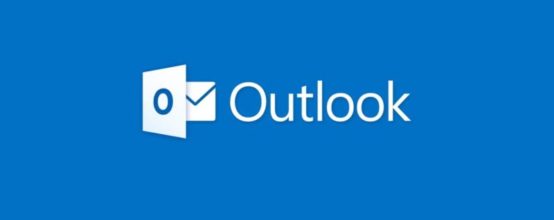
Сервис для работы с почтовыми сообщениями Microsoft Outlook весьма популярен среди аналогов. Пользователи предпочитают его из-за удобства работы и поддержки большинства почтовых систем. Но как и в других программах, в работе сервиса Outlook могут возникнуть ошибки и неполадки. Разберёмся, как справиться с ними.
Проблемы с запуском Microsoft Outlook
Если программа отказывается даже запускаться на вашем компьютере, эта проблема определённо требует решения. Причин для этого может быть несколько, но начать стоит с самых распространённых.
Microsoft Outlook зависает на этапе обработки
После неверного прекращения работы программы, при последующем запуске, она может зависать на этапе обработки. Для исправления этой ошибки достаточно запустить программу в безопасном режиме. Делается это так:
-
Полностью прекратите работу Microsoft Outlook. Можете перезагрузить компьютер или убедиться, что программа закрыта в диспетчере задач (Ctrl+Shift+Esc).
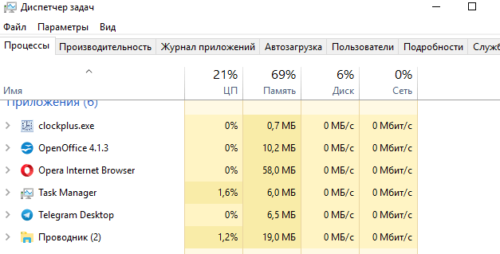
Откройте диспетчер задач и остановите работу Outlook
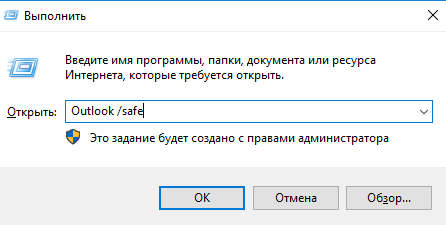
Введите команду для запуска программы в безопасном режиме и нажмите OK
При следующем открытии программы она не должна зависнуть на этапе «Обработки».
Программа Microsoft Outlook не отвечает и будет закрыта
Если проблема характеризуется стандартным сообщением об ошибке, решений может быть больше одного.
Автоматическое исправление повреждённых файлов
В случае ошибки при запуске помочь может автоматическое средство исправления неполадок. Для его запуска делайте следующее:
- Закройте Microsoft Outlook, а также все остальные программы пакета Microsoft Office.
- Нажатием клавиш Win+X откройте меню быстрого доступа и выберите пункт «Программы и компоненты».
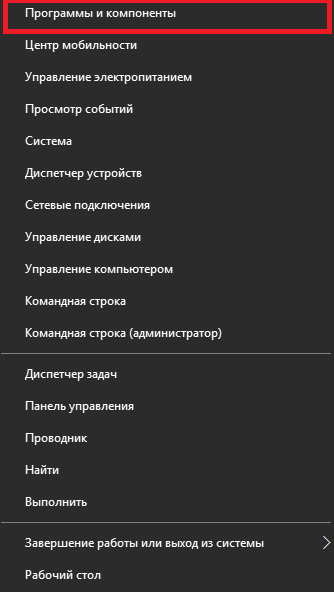
Выберите пункт «Программы и компоненты» в меню быстрого доступа
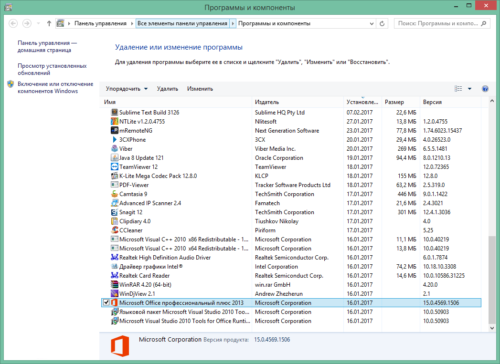
Выберите пакет программ Microsoft Office и нажмите «Изменить»
Эти действия должны исправить вашу ошибку. Если этого не случилось, переходите к следующему решению.
Исправление входящих сообщений с помощью scanspst.exe
Файлы данных программы могли быть повреждены при открытии письма. В таком случае вам поможет программа для восстановления данных. Для её запуска делайте следующее:
- Закройте программу Microsoft Outlook.
- Откройте дисковый раздел, на который установлена программа, выберите папку Program Files или Program Files (x86).
- В строке поиска задайте название исполняемого файла Scanpst.exe.

В строке поиска введите название исполняемого файла Scanpst.exe
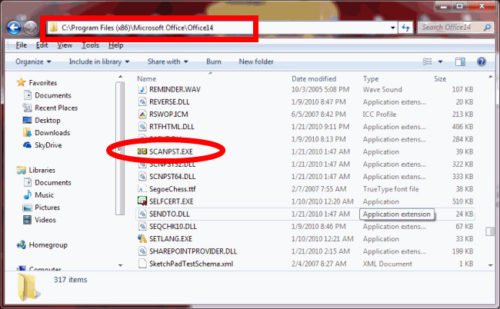
Запустите исполняемый файл Scanpst.exe
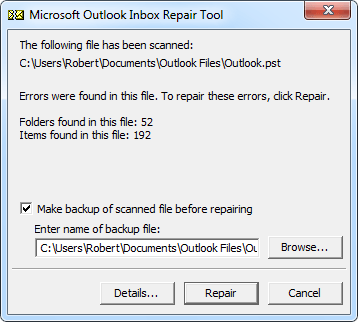
В случае обнаружения ошибки появится уведомление с соответствующей надписью
Создание новой учётной записи Microsoft Outlook
В учётной записи пользователя хранится ряд важных данных. В случае их повреждения имеет смысл попробовать создать новую учётную запись для запуска программы. Делается это следующим образом:
- Полностью прекратите работу Microsoft Outlook.
- Нажмите Win+X и выберите раздел «Панель управления» (или перейдите в неё иным способом).
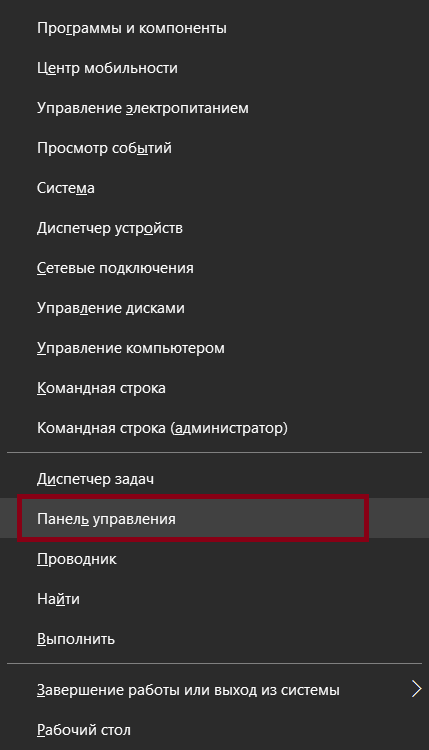
Выберите раздел «Панель управления» в меню быстрого запуска
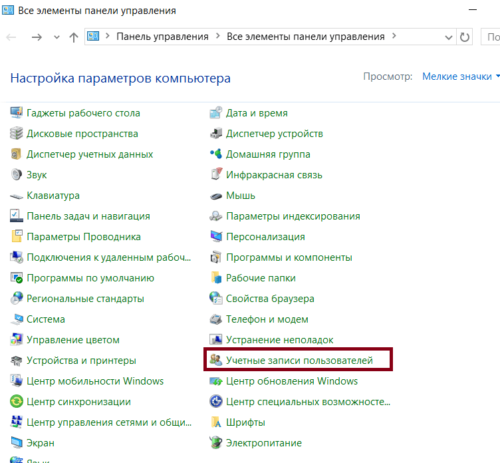
На Windows 10 сначала нужно зайти в «Учётные записи пользователей»
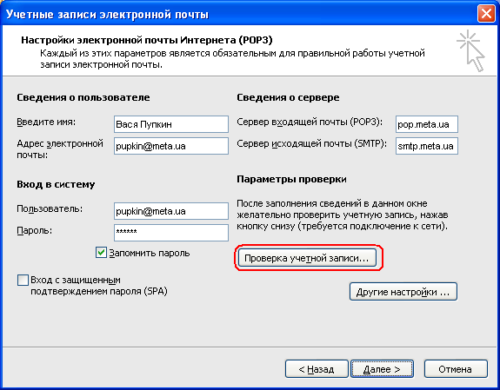
Вы можете проверить работоспособность программы, нажав «Проверка учётной записи»
Если это решение окажется для вас эффективным, вы можете произвести удаление старого профиля и использовать новый.
Другие возможные причины появления ошибок в работе Outlook
Имеется ряд простых причин, по которым ваш Microsoft Outlook может не запускаться или зависать. Эти проблемы не являются ошибками, но их стоит учитывать при неполадках в работе программы. Возникнуть они могут в таких ситуациях:
- открытие диалогового окна: в некоторых случаях может появиться впечатление, будто бы программа зависла, когда это не является действительностью. Причина, по которой Microsoft Outlook может не отвечать на ваши действия, заключается в появлении диалогового окна за активным окном программы. Воспользуйтесь сочетанием клавиш Win+Tab для просмотра всех открытых окон. В случае если вы обнаружите запрос от Microsoft Outlook, переключитесь на него и дайте утвердительный ответ;
- выполнение сложной задачи: если ваша операционная система пишет о прекращении работы процесса Microsoft Outlook, возможно, стоит просто подождать. При обработке большого объёма данных программа может создать ложное ощущение прекращения работы. После того как обработка будет закончена, она возобновит свою работу. А принудительное закрытие программы во время обработки большого объёма данных как раз таки может привести к ошибке при последующих запусках;
- отсутствие последних обновлений: своевременные обновления программы — это залог её стабильной работы. Если у вас отсутствует постоянное подключение к сети или вы отключили автоматическое обновление программ пакета Microsoft Office, рано или поздно это может стать серьёзной проблемой и помешать работе программы.
Видео: исправление ошибки при запуске Microsoft Outlook
Проблемы подключения Microsoft Outlook к серверу Exchange
Сервер Exchange — служба электронной почты, предоставляемая в учебных заведениях и на предприятиях. Она выделяет каждому пользователю свою учётную запись.
Рассмотрим самые распространённые причины этой проблемы и способы их исправить:
- использование старой версии сервера: поддерживать актуальные версии программы — задача для вашего системного администратора. Узнайте, к какой версии Exchange сервера вы подключены;
- неверная информация в вашем профиле: убедитесь, что данные о вашей учётной записи введены правильно, как и имя сервера. Для этого откройте свою учётную запись в разделе «Сервис» и проверьте данные;
- работа Microsoft Outlook в автономном режиме: в меню программы проверьте отсутствие галочки напротив пункта «Автономная работа». Уберите её, если она установлена, так как именно из-за неё вы не можете подключиться к серверу;
- неполадки подключения к интернету: убедитесь в том, что ваш компьютер имеет стабильный доступ в сеть.
Microsoft Outlook не сохраняет пароли
Если ваша программа не сохраняет пароли и каждый раз просит вводить их заново, то исправить это можно следующим образом:
- Зайдите в настройки учётных записей.
- Выберите вашу учётную запись и нажмите кнопку «Изменить».
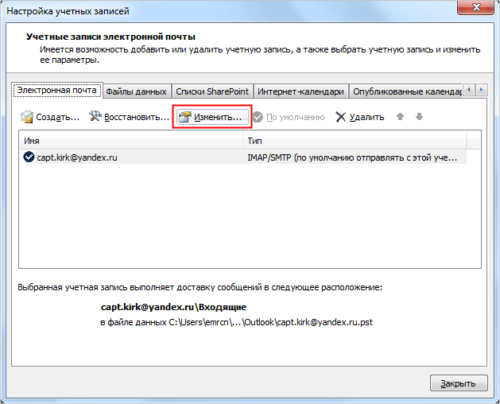
Выберите необходимую учётную запись и нажмите «Изменить»
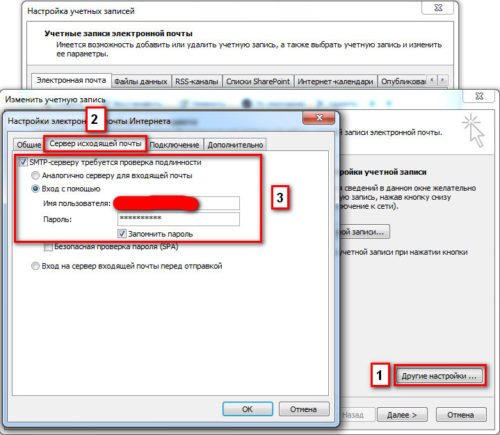
Убедись в наличи галочки «Запомнить пароль» в настройках сервера
Если же ваша программа не запоминает пароль от сервера Exchange, зайдите в настройки и снимите галочку с пункта «Использовать режим кэширования Exchange».
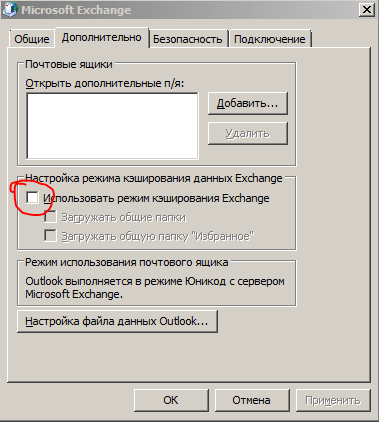
Уберите галочку с пункта «Использовать режим кэширования Exchange»
Если это решение не помогает или программа отказывается принимать пароль (при этом вы точно знаете, что он введён правильно), вам поможет восстановление Office одним из способов, приведённых вначале статьи.
Microsoft Outlook зависает при загрузке профиля
Обычно подобное происходит в случае возникновения конфликта графического оборудования с настройками программы. Если вы имеете несколько видеокарт, давно не обновляли драйвера или в настройках Outlook не установлено отключение аппаратного ускорения, вы можете пострадать от этой проблемы. Исправить её можно двумя способами.
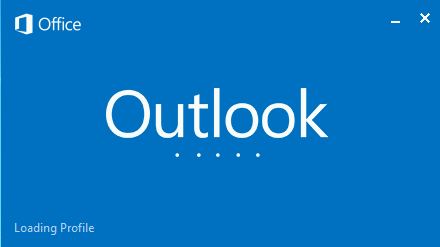
Программа зависла при загрузке профиля
Можно решить эту проблему через реестр системы. Но помните, что вы вносите любые изменения в реестр на свой страх и риск. Неверное изменение может повлечь за собой неполадки в работе компьютера. Если вы уверены в собственных знаниях, сделайте следующее:
- Полностью закройте Microsoft Office.
- Откройте редактор реестра. Для этого введите в окне «Выполнить» (Win+R) команду regedit.
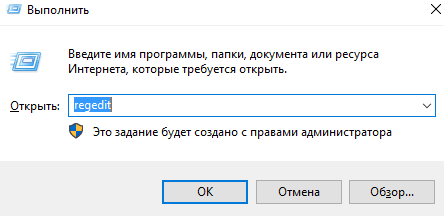
Введите команду regedit в окне «Выполнить» и нажмите OK
Более удобным для пользователя решением будет обновление драйверов видеокарты. Вы можете сделать это с помощью программы от производителя видеокарты (например, Nvidia Experience) или же самостоятельно скачать драйвер с сайта производителя.
Не удаётся открыть банк сообщений Outlook
Эта ошибка возникает из-за установки на один компьютер как самой программы Microsoft Outlook, так и Microsoft Exchange Server. Происходит она из-за того, что в состав программы Microsoft Exchange входит Exchange System Manager. Его наличие на компьютере одновременно с Microsoft Outlook вызывает конфликт подсистемы MAPI. Единственным решением этой проблемы является удаление одной из двух конфликтующих программ.
Это решение предлагает компания Microsoft, так как иных способов настроить совместную работу этих двух серверов без появления различных ошибок не существует.
Не удаётся получить доступ к файлу данных Outlook
Проблема, подобная этой, может возникнуть при попытке прочтения или отправки сообщений. Для её решения необходимо выполнить смену папки, в которую будет доставляться почта. Для этого сделайте следующее:
-
Откройте раздел «Файл» и выберите там меню настройки учётной записи.
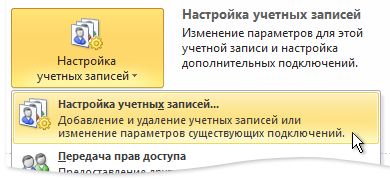
Откройте «Настройки учётной записи»
Сертификат безопасности не может быть проверен
Если при запуске Microsoft Outlook вы получили ошибку с текстом о невозможности проверки сертификата безопасности, вы всё ещё можете продолжать использовать программу для доступа к почтовому сервису. Но эта ошибка будет появляться каждый раз при запуске, поэтому лучше от неё избавиться.

Вы можете нажать «Да» в предупреждении о проблеме, и программа продолжит работу
Нажмите кнопку «Показать сертификат». Далее есть два варианта:
-
если данные сертификата введены правильно, стоит сравнить имя в сертификате и имя, которое вы вводили при подключении к серверу. Они должны быть полностью идентичны;
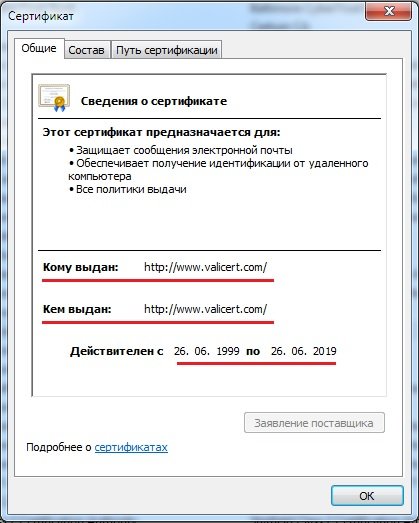
Проверьте имя и срок действия в сертификате
Экспорт данных Microsoft Outlook при переустановке системы
При переустановке вашей операционной системы для сохранения всех данных Microsoft Outlook необходимо создать pst-файл.
Pst-файл — это файл в котором сохраняются как все входящие и исходящие сообщения, так и различные настройки программы и личные данные.
Разберёмся, как экспортировать файлы, на примере Microsoft Outlook 2016. Для других версий программы действия аналогичны. Делайте следующее:
-
В запущенной программе переключитесь на вкладку «Файл».
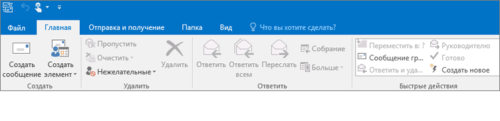
Перейдите во вкладку «Файл» в программе Microsoft Outlook

Выберите во вкладке файл раздел «Импорт и экспорт»
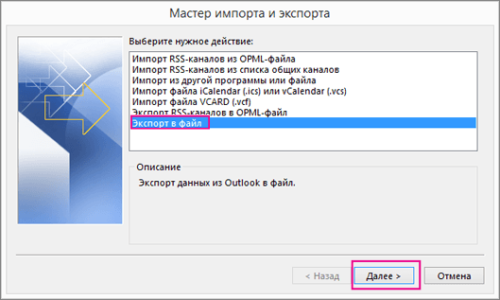
В окне «Мастер импорта и экспорта» выберите «Экспорт в файл» и нажмите «Далее»
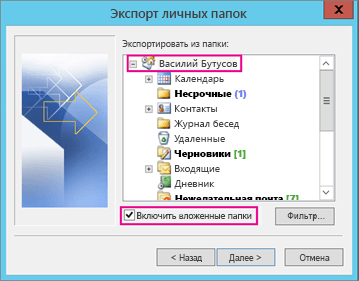
Поставьте галочку «Включить вложенные папки», выберите аккаунт и нажмите «Далее»
После окончания экспорта вы можете загрузить созданный файл на флеш-накопитель или в облачное хранилище для его возвращения после переустановки системы.
В дальнейшем вам понадобится выполнить импорт данных из этого pst-файла. Для этого делайте следующее:
-
Вновь зайдите в раздел импорта и экспорта, тем же образом.
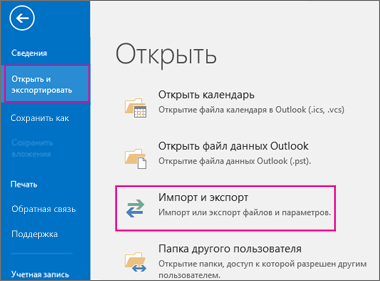
Вновь выберите пункт «Импорт и экспорт» во вкладе файл

Выберите «Импорт из другой программы или файла» в окне «Мастер импорта и экспорта» и нажмите «Далее»
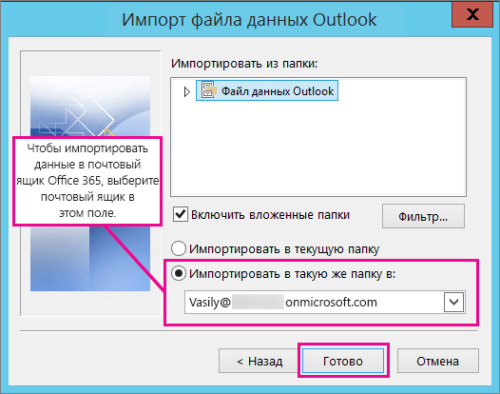
Выберите место для импорта и нажмите «Готово»
После того как импорт будет завершён, вы получите доступ ко всем вашим данным.
Видео: почему в Outlook не приходят уведомления
При использовании программы Microsoft Outlook важно знать, как справиться с любыми проблемами в её работе. И теперь вы наверняка сможете устранить большую часть неполадок, которые могут возникнуть. Это значит, что с доступом к почте с помощью этого сервиса у вас не будет проблем.
Всем привет! Мне нравится писать для людей, о компьютерной сфере — будь то работа в различных программах или развлечение в компьютерных играх. Стараюсь писать только о вещах, с которым знаком лично. Люблю путешествовать и считаю, что только в пути можно по-настоящему познать себя.
Источник: kompkimi.ru